Slik slår du av hurtigtaster i Windows 10
Siste oppdatering: 13. januar 2021
- Bruk av hurtigtaster handler om å gjøre mer på kortere tid. Men du lurer kanskje på hvordan du slår av hurtigtaster.
- Hvis du ved et uhell har aktivert en, kan det være frustrerende. Bekymre deg ikke, da vi viser deg nøyaktig hvordan du deaktiverer hurtigtaster med bare noen få enkle trinn.
- Det er faktisk en ganske enkel jobb med de riktige instruksjonene – alt som trengs er et par registerjusteringer.
- Enten du går for et skript eller foretrekker å bruke redigeringsprogrammet for gruppepolicy, vil vi vise deg hvordan du deaktiverer hurtigtaster etter eget ønske.
For å fikse forskjellige PC-problemer, anbefaler vi Restoro PC Repair Tool: Denne programvaren reparerer vanlige datamaskinfeil, beskytter deg mot tap av filer, skadelig programvare, maskinvarefeil og optimaliserer PC-en for maksimal ytelse. Løs PC-problemer og fjern virus nå i tre enkle trinn:
- Last ned Restoro PC-reparasjonsverktøy som følger med patenterte teknologier (patent tilgjengelig her ).
- Klikk Start Scan for å finne Windows-problemer som kan forårsake PC-problemer.
- Klikk på Reparer alt for å fikse problemer som påvirker datamaskinens sikkerhet og ytelse
- Restoro har blitt lastet ned av 662 786 lesere denne måneden.
Har du noen gang prøvd å gjøre et prosjekt for jobben eller spilt favorittspillet ditt på Windows 10-PCen din, og du aktiverte ved en feiltakelse en hurtigtast?
Vel, dette kan skje med hvem som helst.
I denne raske opplæringen viser vi deg hvordan du deaktiverer hurtigtaster i Windows 10 og bruker maskinen din uten problemer.
Å bruke hurtigtaster kan være en veldig nyttig ting mens du bruker Windows 10-enheten din, fordi du kan komme dit du vil mye raskere.
Eller du kan aktivere en funksjon som du liker raskere enn å måtte gjøre det manuelt med musemarkøren.
Likevel hadde noen få Windows 10-brukere noen problemer med hurtigtastenes oppsett.
Dermed har vi bestemt oss for å vise deg nedenfor hvordan du slår av hurtigtaster i Windows 10.
Raskt tips:
En ting til før vi graver inn – som du vil se nedenfor, er hurtigtastenes manipulasjon tett forbundet med registeret ditt.
Og dette er bare en av mange grunner til at du bør sørge for at registeret ditt er rent og sunt og ikke lagrer foreldede, ødelagte eller overflødige oppføringer.
Det beste er at du ikke trenger å lete etter nålen i høystakken, alt dette og mer kan gjøres via en automatisert løsning.
Restoro er den perfekte løsningen for registeroptimalisering og for stort sett enhver reparasjon når som helst.
Hvordan deaktiverer jeg hurtigtaster i Windows 10?
- Bruk et skript for å tilpasse registeret ditt
- Slå av hurtigtaster
- Deaktiver alle Windows-hurtigtaster ved hjelp av Registerredigering
1 Bruk et skript for å tilpasse registeret ditt
- Last ned denne appen for å deaktivere hurtigtaster.
- Installer deretter filen på datamaskinen din og følg instruksjonene.
- Etter at du har åpnet lenken ovenfor, blir du bedt om en melding. Du må venstreklikke på Lagre fil og laste ned appen til Windows 10-skrivebordet.
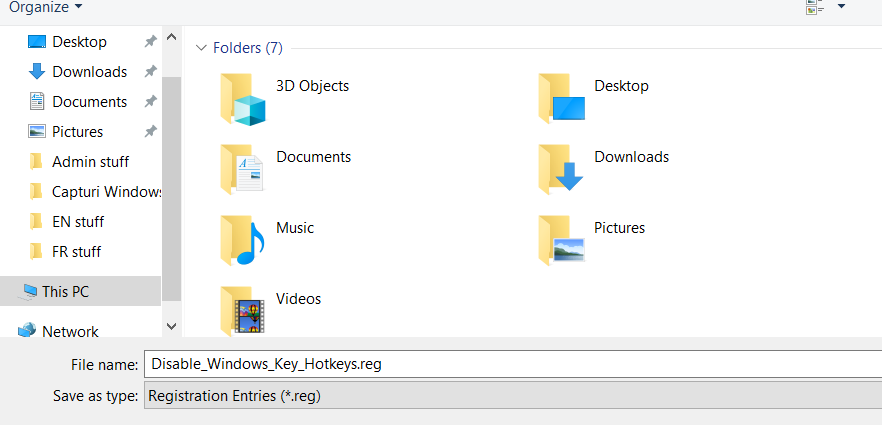
- Dobbeltklikk på ikonet du har på skrivebordet ditt med utvidelsen .reg for å åpne den.
- Du vil bli bedt om igjen med en melding, og du må venstreklikke eller trykke på Kjør- knappen.
- Venstreklikk på Ja hvis et vindu som forteller deg om å gi tilgang til installasjon dukker opp.
- Etter at installasjonen er ferdig, må du slette den nedlastede .reg-filen du hadde på skrivebordet.
- Start Windows 10-enheten på nytt for å bruke endringene.
- Etter at Windows 10-enheten er startet opp igjen, vil du se at hurtigtastene er deaktivert.
Kjør en systemskanning for å oppdage potensielle feil
Klikk Start Scan for å finne Windows-problemer.
Klikk på Reparer alt for å løse problemer med patenterte teknologier.
Kjør en PC-skanning med Restoro reparasjonsverktøy for å finne feil som forårsaker sikkerhetsproblemer og forsinkelser. Etter at skanningen er fullført, erstatter reparasjonsprosessen skadede filer med nye Windows-filer og komponenter.
Denne metoden viser deg hvordan du kan deaktivere Windows-kombinasjonstastatursnarveiene i systemet ditt.
2 Slå av hurtigtaster
- På tastaturet holder du nede knappene Windows og R for å åpne kjøringsboksen.
- Skriv inn kjøreboksen Gpedit.msc.
- Trykk Enter på tastaturet.
- Du vil motta en melding fra brukerkontokontroll, og du må venstreklikke på Ja.
- Du må venstreklikke i venstre panel fra brukerkonfigurasjon.
- Venstreklikk på administrative maler under brukerkonfigurasjonsfilen .
- Venstre-klikk på Windows-komponenter under administrative maler .
![Slik slår du av hurtigtaster i Windows 10]()
- Deretter, under Windows Components, venstre-klikk på File Explorer.
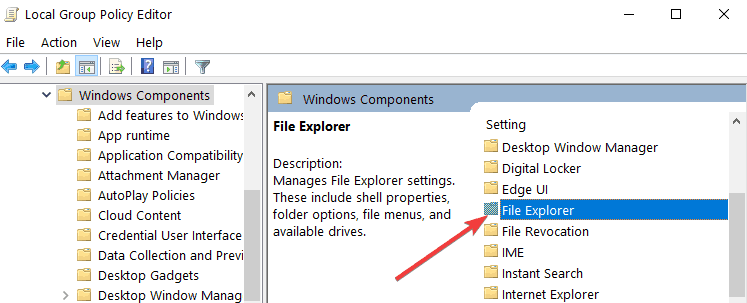
- Du burde se i høyre panel en funksjon som sier Slå av Windows + X hurtigtaster.
- Dobbeltklikk eller trykk på Slå av Windows + X hurtigtaster.
![Slik slår du av hurtigtaster i Windows 10]()
- Et vindu skal dukke opp etter at du har valgt alternativet ovenfor, og du vil ha muligheten til å deaktivere funksjonen.
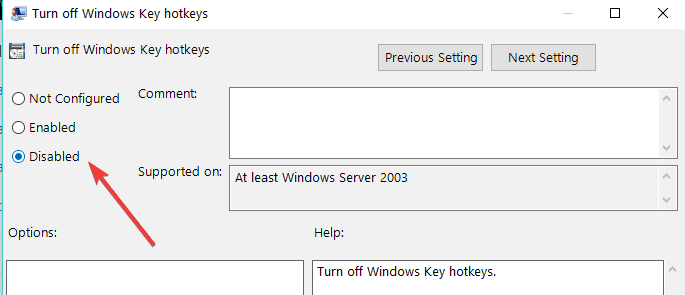
- Venstreklikk på Bruk- knappen du har på nedre side av vinduet.
- Venstreklikk deretter på OK- knappen du har på nedre side av vinduet.
- Du må lukke redigeringsvinduet for gruppepolicy og starte Windows 10-enheten på nytt.
- Kontroller om du har de samme hurtigtastene deaktivert etter omstart.
Merk: Hvis du vil få tastatursnarveiene på nytt, må du bare velge Aktiver eller Ikke konfigurert.
Hvis du leter etter ytterligere informasjon om hvordan du redigerer gruppepolicyen, kan du ta en titt på denne komplette guiden som hjelper deg med å forstå bedre hva det er og hvordan det fungerer.
3 Deaktiver alle Windows-hurtigtaster ved hjelp av Registerredigering
Hvis du har det komfortabelt å tilpasse registeret ditt, kan du slå av alle Windows-hurtigtaster:
- Trykk på Windows + R- tastene for å starte Kjør
- Skriv inn regedit og trykk Enter for å åpne Registerredigering
- Finn denne nøkkelen:
HKEY_CURRENT_USERSoftwareMicrosoftWindowsCurrentVersionPoliciesExplorer - Høyreklikk på panelet til høyre og opprett et nytt DWORD NoWinKeys > sett verdien til 1.
Lukk Registerredigering> start datamaskinen på nytt. Alle WIN + hurtigtaster skal nå være slått av.
Merk: Du kan aktivere WIN + hurtigtaster ved å slette DWORD NoWinKeys.
Hvis du vil forhindre at andre gjør endringer i registret, følger du de enkle trinnene i denne veiledningen og holder registernøklene trygge.
Så dette er tre raske og enkle måter du kan bruke til å deaktivere hurtigtaster på Windows 10.
Hvis du trenger mer informasjon om emnet, gi oss beskjed i kommentarfeltet nedenfor.


